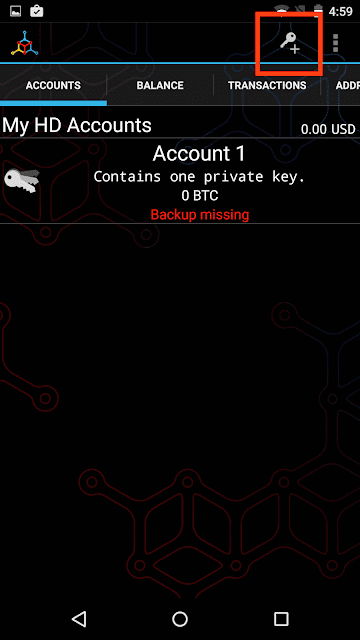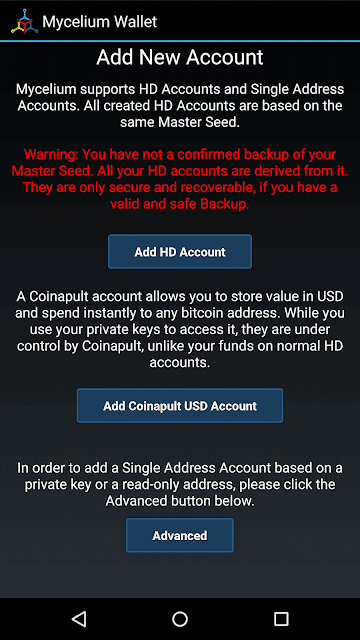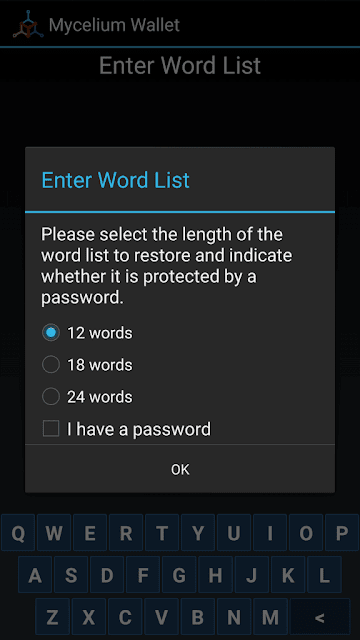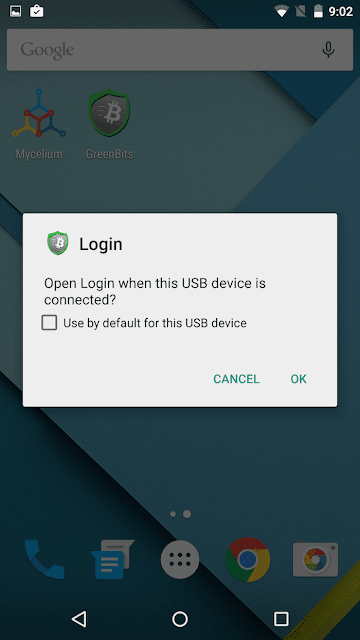Artikel Terkait Review Ledger
Artikel sebelumya Review Wallet Ledger Nano S - Ledger Nano S adalah hardware (Perangkat Keras) yang diciptakan untuk menyimpkan cryptocurrency dengan tingkat keamanan yang tinggi, ledger nano s sangat aman digunakan untuk menyimpan asset digital pada jaman sekarang karena sangat mustahil bagi hacker untuk mengambil coin yang ada di ledger nano s tanpa memiliki perangkat dan juga 24 kata yang diberikan pada saat pertama kali menginstall bahkan jika pemiliki ledger nano s tersebut juga tidak dapat mengakses walletnya sendiri jika sampai kehilangan ledger nano s ataupun juga 16 kode tersebut.
Panduan Setup dan Instalasi Perangkat Wallet Ledger
Anda harus menginstal aplikasi Ledger Manager untuk berinteraksi dengan Ledger Nano S dari komputer Anda. Aplikasi manajer memungkinkan Anda untuk menginstal perangkat lunak ke Ledger Nano S Anda untuk koin yang berbeda.Instal Aplikasi Ledger
Kemudian, Anda juga akan membutuhkan salah satu dari tiga aplikasi lain tergantung pada koin mana yang Anda gunakan: Bitcoin, Ethereum, Litecoin, dll.Download Aplikasi Ledger ManagerSekarang, katakanlah Anda ingin menerima bitcoin.
- Pertama, buka Aplikasi Bitcoin Ledger.
- Pada layar Ledger Nano S Anda gulir melalui opsi dan tekan kedua tombol pada ikon "B" yang bertuliskan "Bitcoin".
- Setelah Anda melakukan ini, Anda sekarang harus melihat antarmuka dompet di aplikasi Ledger Bitcoin. Dan itu dia!
- Anda sekarang dapat menerima pembayaran ke Ledger Nano S. Anda
Pemberitahuan Frasa Pemulihan!
Setelah dompet Anda disetel dan bitcoin dikirim ke dompet perangkat keras Anda, siapa pun yang memiliki akses ke frasa pemulihan ini dapat mengendalikan bitcoin Anda. Pastikan Anda tidak membagikan kode kunci Anda dengan SIAPA PUN! Simpan di tempat aman yang hanya dapat diakses oleh Anda.Mengapa layar Nano S Penting?
Layar S membantu dengan beberapa hal:- Saat Anda mengatur Nano S Anda, dompet menghasilkan frasa pemulihan. Frase pemulihan adalah salinan lengkap dari dompet Anda.
- Pada dompet Bitcoin yang normal, seperti dompet iPhone, frase pemulihan ditampilkan di layar ponsel Anda.
- Dalam banyak kasus, ponsel Anda mungkin cukup aman.
- Karena ponsel Anda terhubung ke internet, sangat mungkin seseorang dapat meretas ponsel Anda untuk 1) mencuri bitcoin Anda atau 2) mengambil frase pemulihan Anda.
- Ketika Anda menggunakan dompet perangkat keras seperti Nano S, frase pemulihan dibuat secara offline dan ditampilkan di layar Nano S, yang memastikan bahwa kata pemulihan tidak pernah ada di perangkat yang terhubung ke internet.
Beli Ledger Nano S
Cara Mematikan Nano Ledger S
The Ledger Nano S tidak memiliki baterai, jadi secara otomatis dihidupkan ketika dicolokkan ke sumber listrik (komputer atau dompet). Secara otomatis dimatikan ketika dicabut.Koin Apa yang Didukung Ledger Nano S?
The Ledger Nano S mendukung sebagian besar koin dari dompet perangkat keras cryptocurrency apa pun:- Tabut
- Bitcoin
- Bitcoin Gold
- Bcash
- Berlari
- Digibyte
- Dogecoin
- Ethereum
- Ethereum Classic
- Bentangan
- Hcash
- Komodo
- Litecoin
- NEO
- PIVX
- PoSW
- Qtum
- Riak
- Mulai
- Stealthcoin
- Stellar
- Stratis
- Ubiq
- Vertcoin
- Viacoin
- Zcash
1. Setup Ledger Nano S dengan MyCelium
Artikel ini menjelaskan cara menggunakan Ledger Nano S yang sebelumnya diinisialisasi dengan Mycelium. Ledger Nano S Anda harus disiapkan sebelum digunakan dengan Mycelium.
Cara Menggunakan Ledger Nano S dengan Mycelium (Android)
1. Pastikan Anda memiliki versi terbaru Mycelium yang terpasang pada perangkat Android Anda. Download Aplikasi Mycelium Versi Terbaru untuk Android & iOS :
- Mycelium. apk file
- Mycelium direct download (Android)
- Mycelium direct download (iOS)
2. Buka Mycelium dan pilih "new account". Jika Anda sudah menginstal dan membuat akun Mycelium maka lewati langkah ini.
3. Gesek ke kanan untuk beralih ke tab "Akun". Klik tombol di kanan atas untuk menambahkan akun baru.
4. Klik "Lanjutan".
5. Di bawah "Import a Ledger-HD account" ketuk "Ledger".
6. Colokkan kabel OTG ke perangkat Android Anda dan pasang Ledger Nano S Anda ke kabel OTG.
7. Masukkan kode PIN Ledger Nano S Anda. Angka akan ditampilkan di layar Ledger Nano S Anda.
8. Mycelium akan memindai akun di Nano S. Anda
9. Dalam hal ini tidak ada akun yang digunakan. Jika Nano S memiliki akun, Anda cukup memilih akun yang ingin Anda tambahkan Mycelium. Dalam hal ini kita akan membuat akun baru dengan memilih "Impor akun tidak terpakai berikutnya".
10. Ketuk OK.
11. Beri nama akun Nano Ledger Anda di Mycelium.
Anda sekarang dapat mengirim pembayaran dari Ledger Nano S Anda dengan Mycelium.
Bahkan jika Nano S dihapus setelah digunakan, dompet dan alamatnya akan tetap dapat dilihat dalam mode hanya-tontonan. Dengan cara ini Anda masih dapat melihat saldo Anda, menghasilkan alamat baru, dan menerima pembayaran.
Bahkan jika Nano S dihapus setelah digunakan, dompet dan alamatnya akan tetap dapat dilihat dalam mode hanya-tontonan. Dengan cara ini Anda masih dapat melihat saldo Anda, menghasilkan alamat baru, dan menerima pembayaran.
Beli Ledger Nano S
Cara Restore Dompet Trezor dengan Mycelium
Jika Wallet Ledger Anda telah hilang atau dicuri, dana Anda masih dapat diakses dengan mengimpor benih pemulihan ke Mycelium untuk Android.
1. Instalasi baru Mycelium diperlukan. Jika Anda sudah memiliki Mycelium terpasang, buat cadangan dompet Anda dan instal ulang aplikasi.
2. Saat membuka Mycelium, Anda akan diberikan dua opsi: Kembalikan Cadangan dan Buat Baru . Pilih Kembalikan Cadangan .
3 Semua kata kunci Ledger adalah 24 kata, jadi pilih 24 word.
4. Mycelium akan meminta Anda memasukkan kata-kata satu per satu.
Anda sekarang dapat mengirim dana apa pun yang disimpan di Ledger Nano S. Anda setelah kata kunci yang anda masukkan valid. Perhatikan bahwa kunci pribadi Ledger Nano S Anda sekarang disimpan di Mycelium.
Beli Ledger Nano S
2. Setup Ledger Nano S dengan Greenbits
Artikel ini menjelaskan cara menggunakan Nano Ledger yang diinisialisasi sebelumnya dengan GreenBits. Nano S Anda harus diatur sebelum digunakan dengan GreenBits. Perhatikan bahwa Anda tidak akan dapat menggunakan akun Anda dari dompet Chrome Ledger. GreenBits adalah dompet multisignature dan tidak dapat menggunakan alamat yang sama yang digunakan dalam aplikasi Chrome Ledger. Dengan GreenBits dan Ledger Nano S, Nano S bertindak lebih sebagai perangkat masuk yang menandai transaksi. Sekali lagi, akun dari dompet Chrome Ledger tidak dapat digunakan dengan GreenBits.
1. Pastikan Anda memiliki versi terbaru Greenbits yang terpasang pada perangkat Android Anda. Download Aplikasi Greenbits Versi Terbaru untuk Android & iOS :
- Greenbits. apk file
- Greenbits direct download (Android)
- Greenbits direct download (iOS)
2. Hubungkan perangkat Nano Anda melalui kabel OTG dan Anda akan menerima pesan pop-up. Ketuk "OK".
3. Ketikkan kode pin yang Anda atur ketika Anda menginisialisasi Nano S Anda di dompet Ledger Desktop. Kode pin adalah satu-satunya yang dibawa dari akun atau dompet lain di Nano S.
4. Anda sekarang akan melihat halaman depan dompet GreenBits. Semua transaksi dengan dompet ini harus ditandatangani oleh Ledger Nano S Anda.
Tidak ada mode khusus untuk monitoring saldo, Jika Anda mencabut Nano Anda, Anda hanya akan dapat menerima pembayaran setelah menghubungkannya lagi.
Beli Ledger Nano S
Itulah ulasan seputar Harga Wallet Ledger Nano S, Cara Menggunakan Wallet Ledger Nano S, serta Panduan Setup dan Installasi Wallet Ledger Nano S untuk Penyimpanan Bitcoin, Altcoin dan Cryptocurrency lainnya dengan aman.